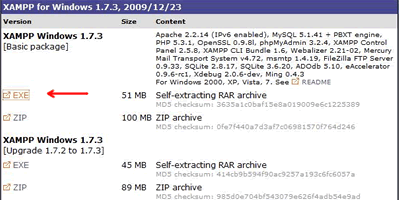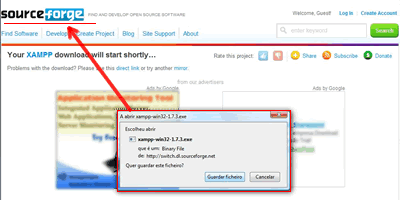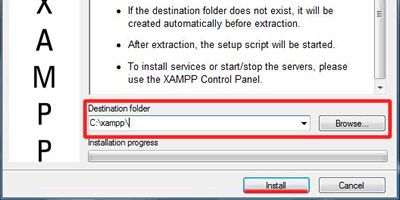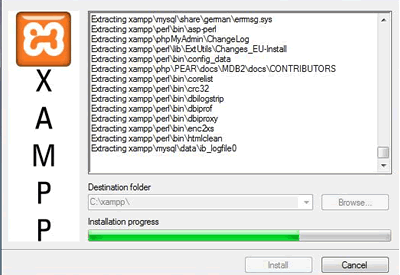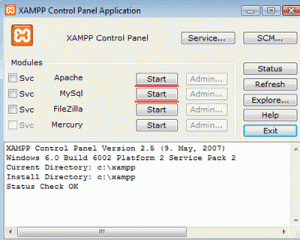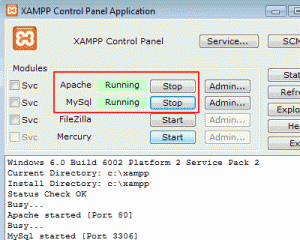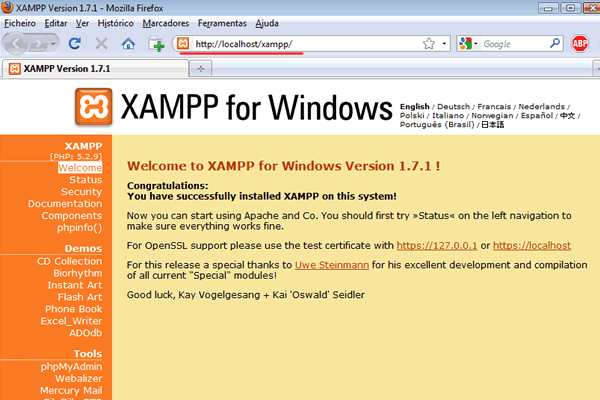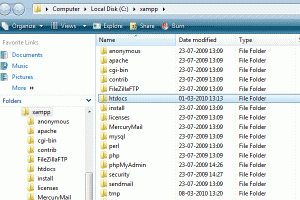A melhor forma de aprender Html, Php e MySQL é praticar. Ter no nosso PC um ambiente que possibilite essa prática é meio caminho para o sucesso.
Instalar um WAMP (Windows Apache MySQL e PHP) não é difícil. Este artigo serve para o motivar a instalar o meu WAMP preferido; o XAMPP:
- Visite o site de desenvolvimento do XAMPP: ApacheFriends.org [4]
- Clique no link respectivo para a versão windows do XAMPP [5]
- Faça o download do executável.
Nota: Tenha em atenção que será redireccionado para o sourceforge para o download do ficheiro. . É um site seguro.
Assim que terminar o download do ficheiro, navegue até a pasta onde o executável se encontra e clique para iniciar a instalação. Uma das primeiras janelas irá pedir onde pretende instalar o XAMPP, por defeito é sugerido o c:/. Sugiro que adicione a pasta xampp, ficando c:/xampp/. Não se preocupe em criar a pasta. O executável irá cria-la para si.
Prossiga com a instalação.
Depois de instalado o XAMPP, irá verificar que ficou no desktop um atalho. Clique nele e poderá agora iniciar os serviços que pretender. Se, por exemplo, quiser instalar o WordPress ou Joomla no seu pc, só necessita de activar os serviços:
- Apache (servidor HTTP que inclui o php)
- e MySQL.
O painel de controlo da aplicação XAMPP vai ficar minimizado no tray. Para parar qualquer serviço, basta clicar no icon e, assim que a janela aparecer, clicar no respectivo STOP.
Para começar a trabalhar, basta abrir o seu browser preferido e escrever na barra de endereços; http://localhost/ e será redireccionado para a página principal do seu XAMPP.
Para instalar qualquer aplicação no XAMPP, deve instalar dentro da directoria htdocs. Por exemplo, se instalou o xampp no c:/xampp, deve colocar a pasta dos ficheiros do seu novo trabalho na pasta htdocs, c:/xampp/htdocs/aqui o que no browser se resume a http://localhost/aqui
Pronto para iniciar as hostilidades?